6.5 保存済み検索条件の使用
デフォルト設定では、アクションメニューの[ディレクトリ検索]をクリックすると、[マイ保存済み検索]ページが開きます。 この項では、保存済み検索条件を使用して実行できることを説明します。
6.5.1 保存済み検索条件を一覧表示する
-
[ディレクトリ検索]ページの下部にある[]ボタンをクリックします。 [マイ保存済み検索]ページが表示されます。図 6-10は例を示しています。
図 6-10 [マイ保存済み検索]ページ
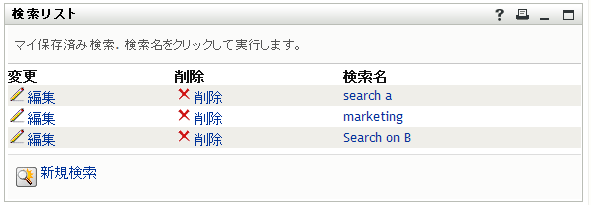
6.5.2 保存済み検索条件を使って検索を実行する
-
[]リストで、使用したい保存済み検索条件を探します。
-
保存済み検索の名前をクリックします(またはその行の頭をクリックします)。
検索結果が表示されます。
次に行う作業については、セクション 6.4, 検索結果の使用を参照してください。
6.5.3 保存済み検索条件を編集するには
-
[]リストで、修正したい保存済み検索条件を探します。
-
その保存済み検索条件の行の[]をクリックします。
すると、検索条件を編集する検索ページに移動します。
-
次の項の説明に従って、検索条件を修正します。
-
修正した検索条件を保存する手順については、セクション 6.4, 検索結果の使用を参照してください。
6.5.4 保存済み検索条件を削除するには
-
[]リストで、削除したい保存済み検索条件を探します。
-
その保存済み検索条件の行の[]をクリックします。
-
削除してもよいかどうかを確認するメッセージが表示されたら、[]をクリックします。